Configuration requise pour le test du client système
Cette section décrit les tâches que vous devez effectuer avant de tester un système client à l’aide du Kit Windows Hardware Lab (Windows HLK) :
Configuration matérielle requise
Pour certifier vos systèmes clients pour Windows 8 et Windows 8.1, vous aurez besoin du matériel suivant en plus du système que vous testez :
Un autre ordinateur. Dans l’idéal, le deuxième ordinateur est déjà certifié.
Notes
Si vous testez un ordinateur avec Bluetooth, le deuxième ordinateur doit également avoir bluetooth 4.0 ou un adaptateur Bluetooth installé.
Un périphérique audio (si le système de test prend en charge l’audio).
Un câble de bouclage audio (si le système de test prend en charge l’audio).
Haut-parleur externe.
Carte réseau.
Deux lecteurs flash USB.
Un CD de données.
Un hub USB 3.0 pour chaque port exposé.
Audio Precision Machine - Model System Two et câbles de connecteur.
Un périphérique audio Bluetooth (si le système prend en charge Bluetooth).
Un moniteur avec sortie audio (si le système dispose d’un port HDMI ou DisplayPort externe).
Point d’accès Wi-Fi (si le système prend en charge le Wi-Fi).
Un test Athena T0 carte.
Polycom CX100.
Un microphone audio ou une autre source active pour la capture audio.
Une carte SIM avec des données approvisionnées (si le système prend en charge le haut débit mobile).
Un signal GPS (si le système dispose d’un GPS).
Un lecteur Windows To Go.
Vous devez préconfigurer le lecteur Windows To Go avec un fichier d’image Windows (WIM) valide pour tester l’ordinateur. Il doit inclure tous les pilotes nécessaires pour utiliser le matériel du système.
Une miroir suffisamment grande pour refléter une image d’écran dans l’appareil photo (si le système dispose d’une webcam).
USB SuperMutt.
Un périphérique USB 3.0, tel qu’un périphérique de stockage USB 3.0.
Déboguez les câbles qui correspondent au transport qui prend en charge le débogage sur le système testé.
Si vous testez une webcam, vous aurez également besoin des éléments suivants :
Graphique de test vidéo :
- Graphique ColorChecker x-Rite.
- Un luxmètre étalonné du National Institute of Standards and Technology (NIST) (par exemple, INS DX-100). Vous devez étalonner le compteur de lux chaque année.
- Impression du graphique de test sur du papier mat à partir d’un jet d’encre de haute qualité (par exemple, un HP Z2100). Vous pouvez obtenir ce graphique de test PDF haute résolution ici.
Lumières grisables :
- Deux supports lumineux d’impact.
- Deux supports lumineux qui ont des réflecteurs. Par exemple, un kit de réflecteur Impact 5 pouces.
- Module de gradation de lampe enfichable INSTEON.
- Un clavier sans fil INSTEON RemoteLinc 2 (facultatif).
- Rallonge 3 à 1.
- Deux ampoules led dimmables philips 422154 12,5 watts A19.
L’appareil que vous testez doit avoir une adresse IPv6.
Configuration logicielle requise
Préinstallez tous les logiciels comme par votre fabricant matériel, y compris les pilotes de périphérique spéciaux.
Configuration requise pour Bluetooth
Lors de la certification d’un système avec une radio Bluetooth intégrée via Windows HLK, tous les pilotes et packages, y compris les pilotes de filtre, les packs de profils et les pilotes tiers doivent être installés sur l’ordinateur principal si le système est fourni avec ces pilotes.
Le système doit être testé dans la configuration Windows d’expédition, et aucune modification des paramètres Bluetooth ne doit être apportée, sauf si le système est fourni avec ces paramètres.
La radio Bluetooth fournie avec le système doit avoir été précédemment certifiée par le biais de Windows HLK. Pour plus d’informations, consultez Conditions préalables au test du contrôleur Bluetooth.
Tester la configuration de l’ordinateur
Avant d’exécuter des tests système, vous devez configurer le système de test et installer le système d’exploitation. Cette section récapitule les procédures associées.
Important
Avant de commencer les tests, veillez à activer tous les appareils du système de test et à charger tous les pilotes associés.
Pour assembler l’ordinateur de test
- Sur le système de test, installez une carte réseau.
- Connectez le système de test à un hub réseau.
- Connectez le système supplémentaire au hub réseau.
- Définissez le BIOS du système de test pour prendre en charge l’état de veille S3.
- Sur le système de test, installez le système d’exploitation Microsoft Windows approprié.
- Pendant cette installation du système d’exploitation, supprimez toutes les partitions existantes et créez une partition de démarrage. Notez que pour logo d’entreprise, voir la remarque en bas de la page.
- Lors de l’installation du système d’exploitation, vous devez également ajouter le système de test à un domaine ou à un groupe de travail.
- Installez tous les pilotes fournis par le fabricant dont les périphériques du système de test ont besoin.
- Sur le système de test, installez le logiciel client HLK à partir du serveur de test.
- Sur le système supplémentaire, installez le système d’exploitation Windows approprié.
- Pendant l’installation du système d’exploitation, ajoutez le système supplémentaire au même domaine ou groupe de travail auquel appartient le système de test.
- Installez un connecteur de bouclage série sur le port série du système de test.
Pour configurer l’ordinateur de test
Sur chaque ordinateur de test, à partir du Panneau de configuration, sous Options d’alimentation, définissez les options suivantes :
- Désactivez le moniteur défini sur Jamais.
- Paramètre de secours système défini sur Jamais.
- S’il existe une mise en veille prolongée du système définie sur Jamais.
- Dans la boîte de dialogue Propriétés des options d’alimentation, cliquez sur l’onglet Mise en veille prolongée, puis désactivez la zone Activer la mise en veille prolongée case activée.
Répétez l’étape 1 sur le système supplémentaire.
Insérez un CD de données valide dans le lecteur de CD ou DE DVD du système d’essai.
Une fois vos ordinateurs de test configurés, vous êtes prêt à commencer le test. Reportez-vous à Étape 4 : Créer un projet.
Exigences de test du haut débit mobile
La figure suivante fournit une vue d’ensemble de la configuration de test LAN haut débit mobile.
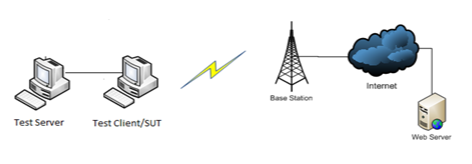
Assurez-vous que l’ordinateur de test est dans l’état prêt avant de commencer votre test. Si un test nécessite la définition de paramètres avant son exécution, une boîte de dialogue s’affiche pour ce test. Pour plus d’informations, consultez la rubrique de test spécifique.